国旅手游网提供好玩的手机游戏和手机必备软件下载,每天推荐精品安卓手游和最新应用软件app,并整理了热门游戏攻略、软件教程、资讯等内容。欢迎收藏
网友誓言提问:在excel折线图中设置横坐标的具体方法有哪些
Excel现在是最常用的办公软件之一了,口碑一直都很好,下文是在Excel折线图中设置横坐标的具体方法,一起来学习一下吧,希望能够帮助到大家。
首先选中销售量一列的数据,选择插入,点击折线图。

主图做好了,我们要修改的就是下面的横坐。
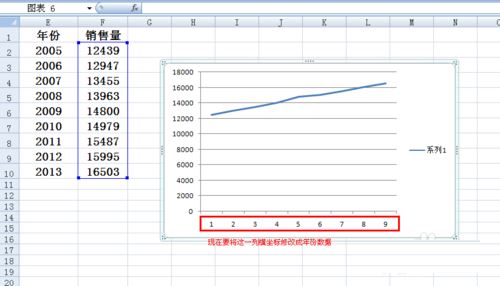
在图上右键单击,在菜单中点击选择数据。

出现选择数据源以后,点击图中所示位置的编辑。
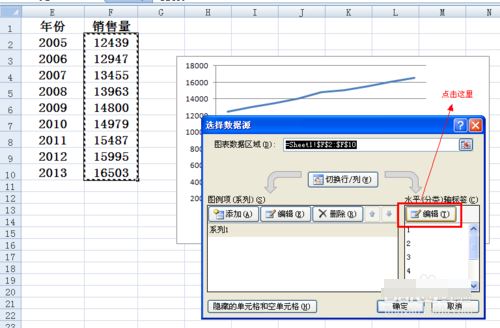
跳出轴标签界面,此时选中年份列中的年份数据,点击确定。

接着在如图所示的位置点击确定。
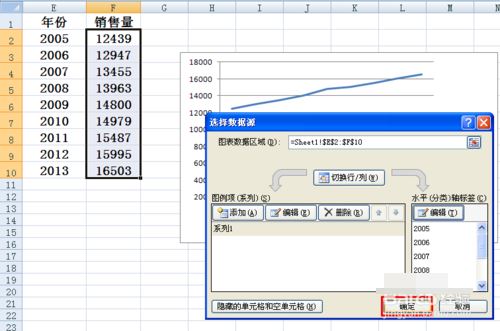
大功告成,折线图的横坐标就设置完成了。

以上就是在Excel折线图中设置横坐标的具体方法了,大家都学会了吗?
关于《在Excel折线图中设置横坐标的具体方法》相关问题的解答作死小编就为大家介绍到这里了。如需了解其他软件使用问题,请持续关注国旅手游网软件教程栏目。
版权声明:本文内容由互联网用户自发贡献,该文观点仅代表作者本人。本站仅提供信息存储空间服务,不拥有所有权,不承担相关法律责任。如果发现本站有涉嫌抄袭侵权/违法违规的内容,欢迎发送邮件至【1047436850@qq.com】举报,并提供相关证据及涉嫌侵权链接,一经查实,本站将在14个工作日内删除涉嫌侵权内容。
本文标题:【在excel折线图中设置横坐标的具体方法是[在excel折线图中设置横坐标的具体方法是什么]】
本文链接:http://www.citshb.com/class270448.html
